Annak ellenére, hogy a Xiaomi meglehetősen pozitív áttörést ért el egy csodálatos eszközkészlettel az árért, mindannyian tudjuk, hogy a MIUI fő hátrányai a hirdetések és a bloatware. Ezért gondoskodtunk arról, hogy elmagyarázzuk, hogyan távolíthatjuk el biztonságosan a bloatware-t a Xiaomi vagy Redmi eszközökről a Saki EU elismert fejlesztőjének köszönhetően.
Mint mindannyian tudjuk, a nagyszerű hardver még mindig nem vágja meg, ha a szoftver elsöprő élmény. A MIUI 11 kijavította azokat az utálatos dolgokat, amelyek a rendszeralkalmazások hirdetései, de a ROM-mal még mindig vannak szükségtelen alkalmazások. Ha meg szeretné tudni, hogyan távolítsa el őket, tekintse meg az általunk biztosított utasításokat.
Hogyan távolíthatom el a bloatware-t a Xiaomi/Redmi telefonomról?
Noha a ROM globális és EU-verziói nem annyira bloatware-ek, mint a kínai verziók, vannak olyan Android-törőprogramok, akik nem szeretik a legtöbbet, és el akarják hagyni őket. Jó példa erre azok a felhasználók, akik a Google szolgáltatásait és alkalmazásait használják, amelyek mindegyike rendelkezik megfelelő MIUI-val.
Ezért gondoskodtunk arról, hogy elmagyarázzuk, hogyan kell használni egy elismert XDA-fejlesztő által készített remek eszközt, amely percek alatt segít letörölni az eszközt. Nincs szükség feloldott rendszerbetöltőre vagy root-ra.
Sok különböző speciális opciója van, de azt javasoljuk, hogy ne avatkozzon bele, hacsak nem biztos abban, hogy mit csinál. Egyelőre ragaszkodjon a bloatware eltávolításához. Vagy telepítsen újra bizonyos, tévesen eltávolított alkalmazásokat.
Kövesse az alábbi lépéseket a Xiaomi ADB/Fastboot Tools by Saki EU használatához:
- Először is engedélyezzük a fejlesztői beállításokat.
- Nyissa meg a Beállítások lehetőséget .
- Válassza a Saját eszköz lehetőséget .
- Érintse meg az Összes specifikáció elemet .
- Most érintse meg hétszer a MIUI-verziót a Fejlesztői beállítások engedélyezéséhez .
- Térjen vissza a Beállításokhoz , és nyissa meg a További beállításokat.
- Nyissa meg a Fejlesztői beállításokat .
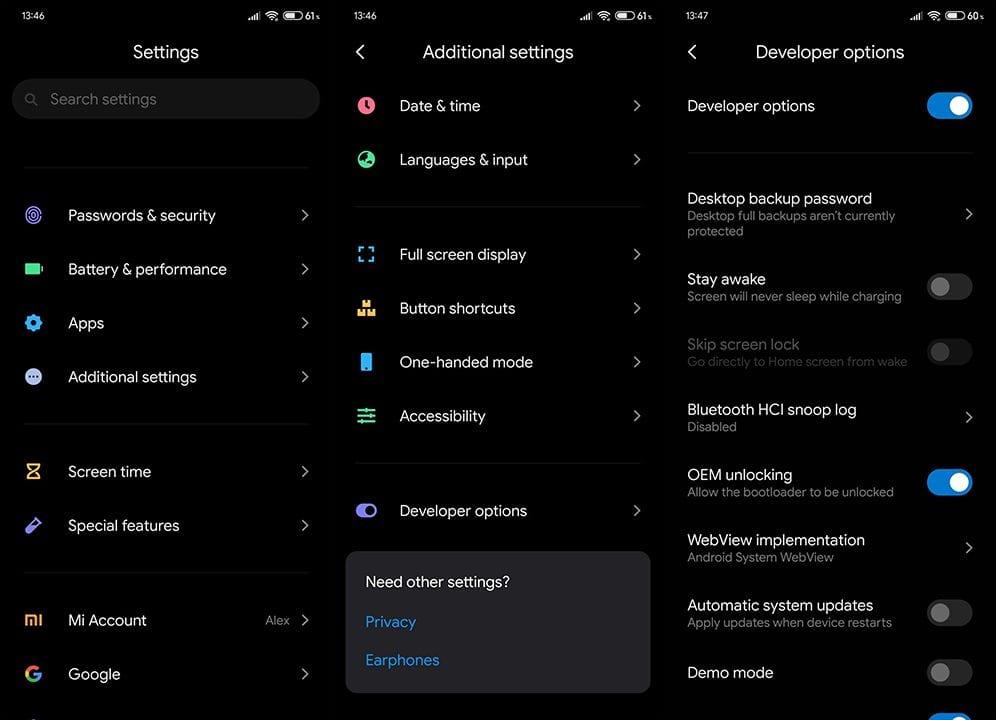
- Ha ott van, engedélyezze az USB-hibakeresést , a Telepítést USB-n keresztül és az USB-hibakeresést (biztonsági beállítások) .
- Töltse le és csomagolja ki a Saki EU legújabb Xiaomi ADB/Fastboot Tools-ját számítógépére. Itt találod a GitHubon .
- Ügyeljen arra, hogy telepítse a Java futási környezetet. Itt megtalálhatja és letöltheti a beállítást .
- Csatlakoztassa Xiaomi/Redmi telefonját egy számítógéphez, és engedélyezze az USB hibakeresést a kézibeszélőjén, amikor a rendszer kéri. Szükség esetén telepítse az illesztőprogramokat.
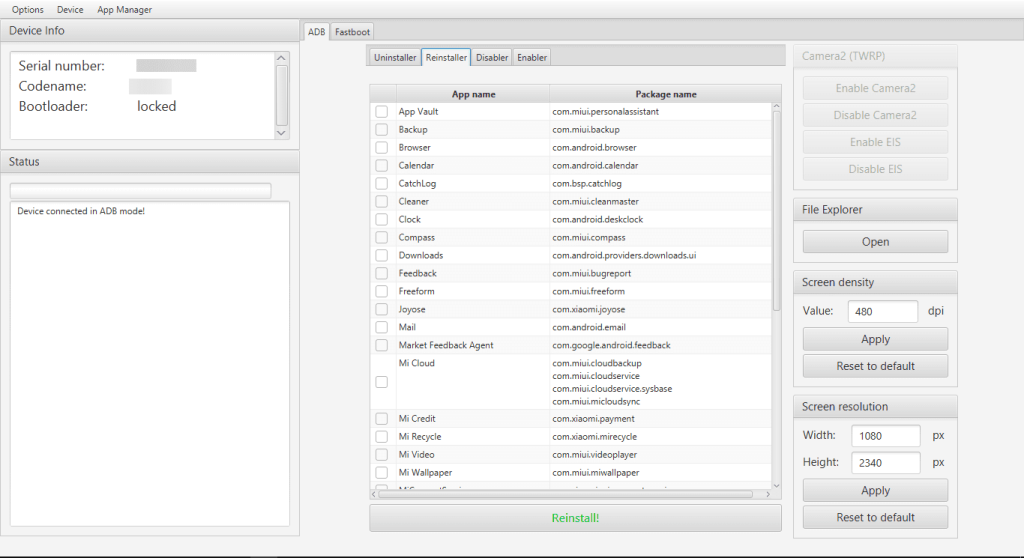
- Az Alkalmazáskezelő alatt láthatja az összes telepített alkalmazást, beleértve a rendszeralkalmazásokat is. A lista összeállított, ezért ne aggódjon, a listán szereplő összes alkalmazást eltávolíthatja (javaslom, hogy tiltsa le az eltávolítás helyett).
Ne feledje, hogy bizonyos funkciók nem működnek, ha törli a társított alkalmazásokat, ezért járjon el körültekintően. Ezek a lehetőségek (pl. Quick Ball) egyesek számára nem hasznosak, míg mások számára igen hasznosak.
Megjegyzés: Ha az eszköz akkor sem találja az ADB/Fastbootot, ha biztos benne, hogy minden megfelelően van beállítva, nyissa meg a mappát, ahol a XiaomiADBFastbootTools található. Miközben lenyomva tartja a Shift billentyűt, kattintson jobb gombbal az üres területre, és nyissa meg a Parancssort vagy a PowerShellt. Írja be ezt a parancsot java -jar XiaomiADBFastbootTools.jar , majd nyomja meg az Enter billentyűt. Utána működnie kell.
Ezzel le is zárhatjuk ezt a cikket. Ha bármilyen kérdése, javaslata vagy gondolata van ezzel az eszközzel és általában a MIUI-val kapcsolatban, nyugodtan ossza meg velünk az alábbi megjegyzések részben.
![Hogyan lehet élő közvetítést menteni a Twitch-en? [KIFEJEZETT] Hogyan lehet élő közvetítést menteni a Twitch-en? [KIFEJEZETT]](https://img2.luckytemplates.com/resources1/c42/image-1230-1001202641171.png)
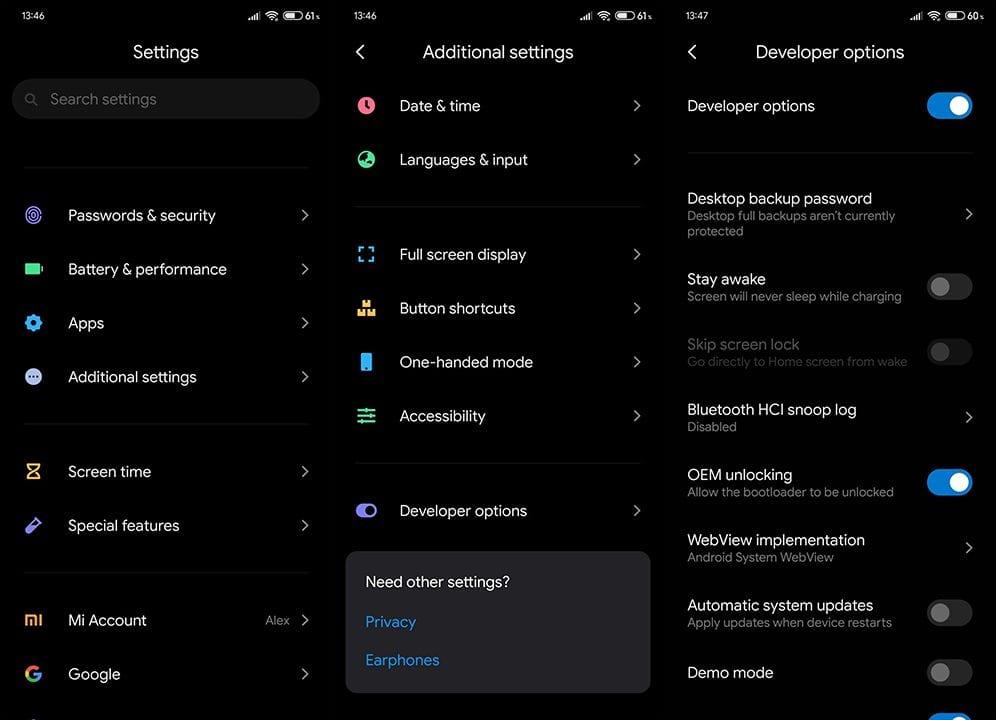
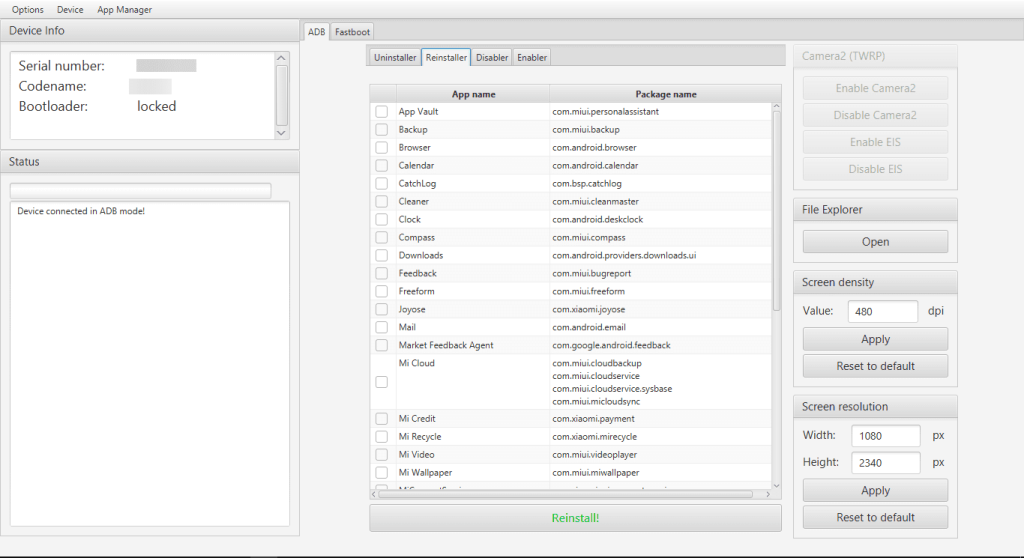


![[JAVÍTOTT] „A Windows előkészítése, ne kapcsolja ki a számítógépet” a Windows 10 rendszerben [JAVÍTOTT] „A Windows előkészítése, ne kapcsolja ki a számítógépet” a Windows 10 rendszerben](https://img2.luckytemplates.com/resources1/images2/image-6081-0408150858027.png)

![Rocket League Runtime Error javítása [lépésről lépésre] Rocket League Runtime Error javítása [lépésről lépésre]](https://img2.luckytemplates.com/resources1/images2/image-1783-0408150614929.png)



